ส่วนต่างๆของหน้าต่าง
“Broadcast (บรอดแคสต์)”
เริ่มจาก กดปุ่ม เพิ่มบรอดแคสต์
1. พิมพ์ชื่อบรอดแคสต์

2. กลุ่มเป้าหมาย
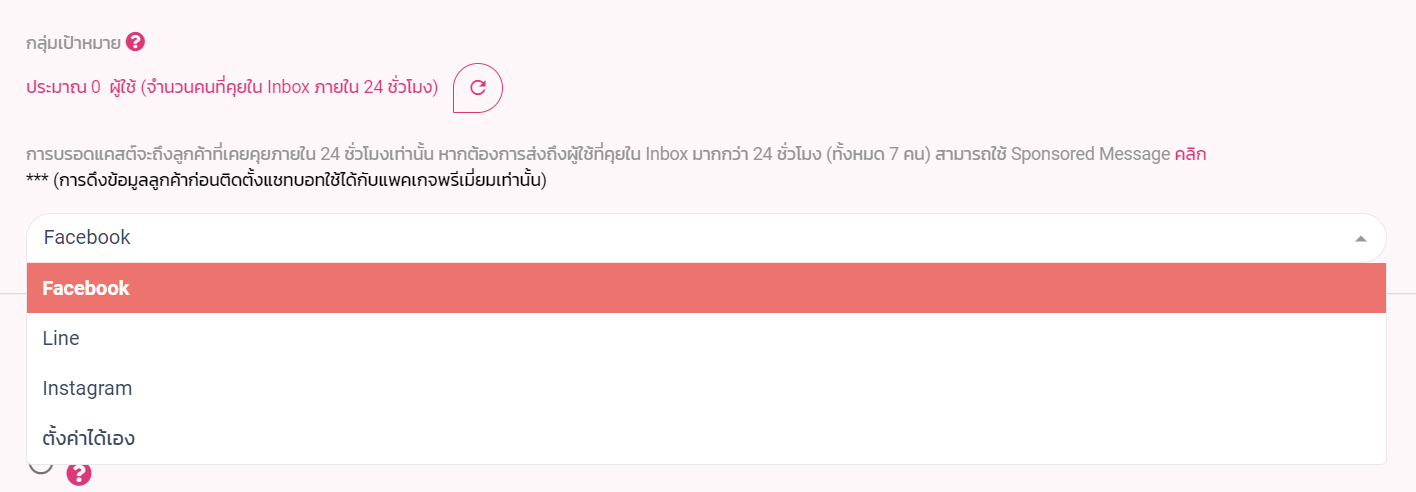 สามารถเลือกส่งถึงผู้ใช้จาก Facebook, Line, Instagram หรือ ตั้งค่าเองได้
สามารถเลือกส่งถึงผู้ใช้จาก Facebook, Line, Instagram หรือ ตั้งค่าเองได้
2.1 บรอดแคสต์ถึงกลุ่มเป้าหมาย Facebook
- สามารถเลือกประเภทข้อความบรอดแคสต์ได้เยอะที่สุด ทั้ง 5 ประเภทข้อความ
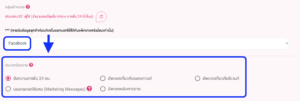
2.2 บรอดแคสต์ถึงกลุ่มเป้าหมาย Line ทำได้ 2 กรณี
- กรณีเลือกกลุ่มเป้าหมาย Line: เมื่อติ๊กถูกในช่อง จะสามารถบรอดแคสต์หาลูกค้าทั้งหมดที่ Add Friend ไว้ได้ โดยค่าใช้จ่ายจะเป็นไปตามที่บริษัท Line กำหนด
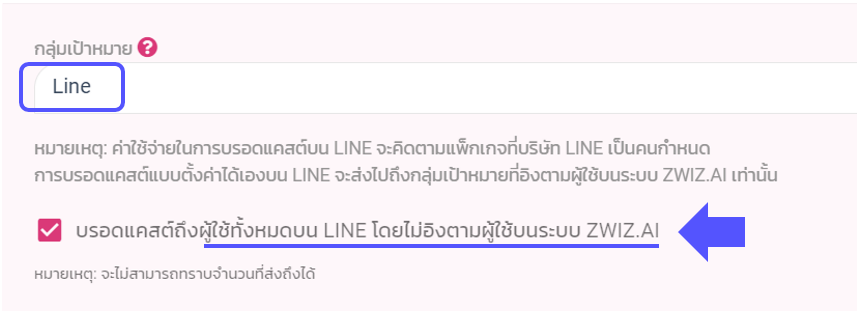
- กรณีเลือกตั้งค่าได้เอง: เมื่อเลือกช่องทาง Line แล้วกรองลูกค้าจาก Tag (ป้ายกำกับ) จะสามารถบรอดแคสต์ถึงเฉพาะลูกค้าที่ทักมาหลังติดตั้งระบบ Zwiz.AI เท่านั้น (จะไม่ถึงลูกค้าเก่า)
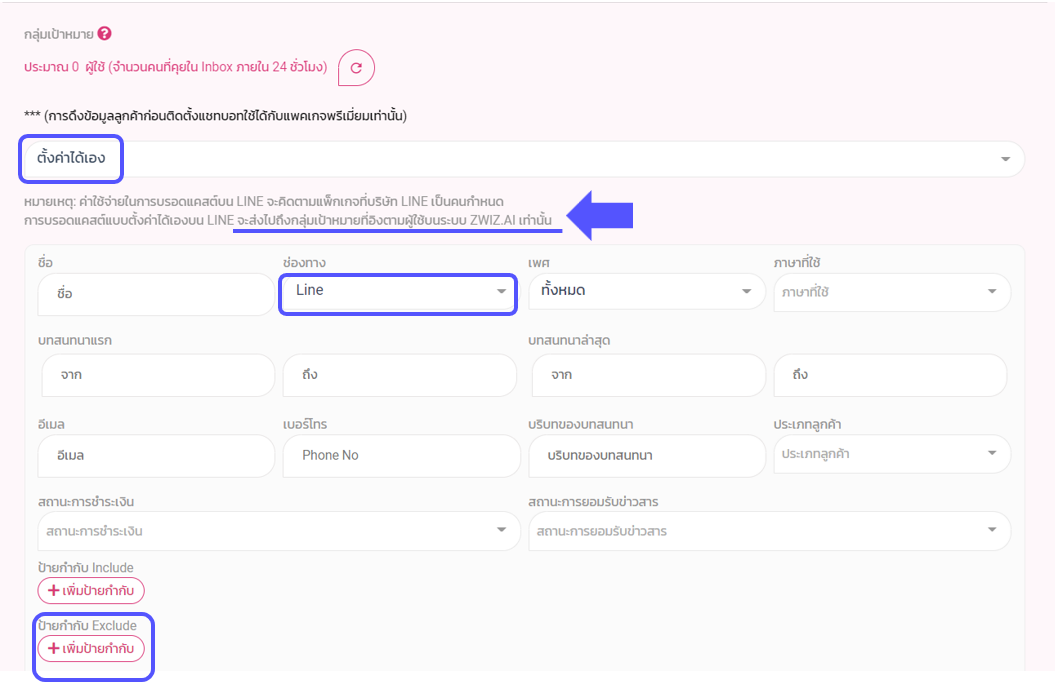
** นอกจาก Line Friend ตอนนี้ระบบ Zwiz สามารถบรอดแคสต์ถึง Line Group ได้แล้วนะ!
เพียงแค่มีแชทบอทอยู่ในกลุ่ม ก็สามารถบรอดแคสต์ถึง Line Group นั้นได้ทันที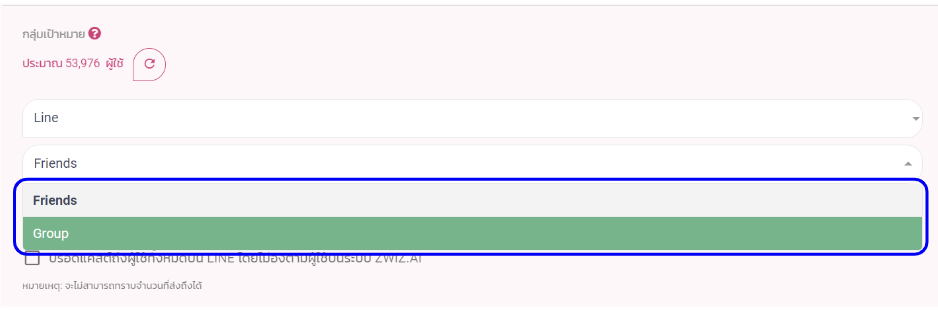
2.3 บรอดแคสต์ถึงกลุ่มเป้าหมาย Instagram
- สามารถบรอดแคสต์ข้อความภายใน 24 ชม. ได้ และจะบรอดแคสต์แบบพิเศษ (Marketing Messages) ได้ (ตอนนี้ยังเป็นตัว Beta อยู่นะคะ)
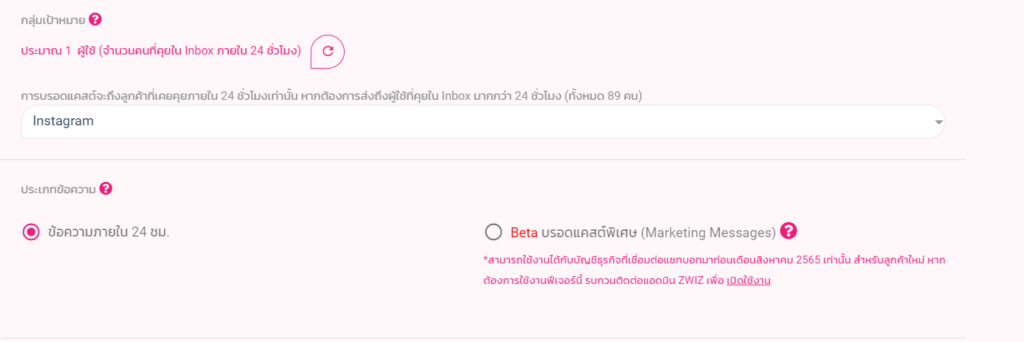
3. ประเภทข้อความ

- โปรโมชั่น (ภายใน 24 ชม.) : ข้อความโปรโมชั่นส่งเสริมการขายจะส่งถึงคู่สนทนาที่เคยคุยกับเราภายใน 24 ชม.
- บรอดแคสต์แบบพิเศษ : เป็นบรอดแคสต์แบบพิเศษที่จัดทำขึ้นร่วมกับเฟสบุค จุดสำคัญของประเภทข้อความนี้คือ ร้านค้าจะต้องตั้งค่าปุ่ม (ในหน้าบทสนทนา/ตอบกลับคอมเมนต์) เพื่อส่งไปให้ลูกค้ากด “รับข้อความ” ก่อน และหากมีลูกค้ากดปุ่มนี้มาเมื่อไหร่ นั่นหมายความว่า ร้านค้าจะสามารถส่งข้อความหาลูกค้ากลุ่มนี้ได้วันละ 1 ครั้ง ไม่มีเงื่อนไขเกี่ยวกับเนื้อหาในการส่ง แต่จะสามารถส่งข้อความได้ครั้งละ 1 ไอเท็มเท่านั้น อ่านวิธีตั้งค่าอย่างละเอียด คลิก
- อัพเดตเกี่ยวกับแอคเคานต์ (ถึงลูกค้าเก่า) : เนื้อหาจะต้องเป็นการอัพเดตหรือแจ้งลูกเพจให้รู้ถึงการเปลี่ยนแปลงที่เกิดขึ้นในการตั้งค่าบัญชีต่างๆ (ใช้สำหรับเพจที่มีการดูแลสมัครสมาชิกลูกค้า เช่น การลงทะเบียนเรียน, สมัครประกัน เป็นต้น) **จำเป็นต้องมีข้อมูลเกี่ยวกับ account ในข้อความ**
- อัพเดตเกี่ยวกับอีเวนท์ : ข้อความจะต้องเป็นการอัพเดต, แจ้งเตือน, หรือคอนเฟิร์มเกี่ยวกับ Event / การจัดงาน /นิทรรศการ/ สัมมนา / การจัดกิจกรรม ที่ลูกเพจมีการลงทะเบียนหรือสมัครไว้ เนื้อหาอาจจะเป็นในเชิงให้ข้อมูล เวลา สถานที่ หรือแจ้งรหัสการจอง นอกจากนั้นอาจจะเป็นการอัพเดตงานที่กำลังจะเกิดขึ้นหรือเตรียมการอยู่เพื่อให้ลูกเพจทราบ **จำเป็นต้องมีชื่ออีเวนท์ในข้อความ**
- อัพเดตหลังการขาย : ข้อความจะต้องเป็นการอัพเดตข้อมูลต่างๆหลังการขาย อาทิเช่น คอนเฟิร์มการชำระเงิน, อัพเดตสถานะการจัดส่ง
อ่านเพิ่มเติมเกี่ยวกับทั้ง 5 ประเภทข้อความและคำแนะนำต่างๆ
4. บรอดแคสต์อีกครั้ง

บรอดแคสต์อีกครั้ง คือ การส่งบรอดแคสต์หากลุ่มเป้าหมายผู้ใช้งานบางจำนวนที่ยังไม่ได้รับข้อความ จากการบรอดแคสต์ที่เคยทำการส่งไป อ่านเพิ่มเติม
5. ตั้งค่าการแจ้งเตือน
 ตั้งค่าว่าจะให้ผู้รับบรอดแคสต์ได้รับการแจ้งเตือนอย่างไร
ตั้งค่าว่าจะให้ผู้รับบรอดแคสต์ได้รับการแจ้งเตือนอย่างไร
- Silent Push: มี Notification แต่ไม่มีเสียง
- Regular Push: มี Notification มีเสียง
- No Push: ไม่มี Notification ไม่มีเสียง
6. เพิ่มไอเท็มและคำตัวเลือกเพื่อใช้ในการบรอดแคสต์
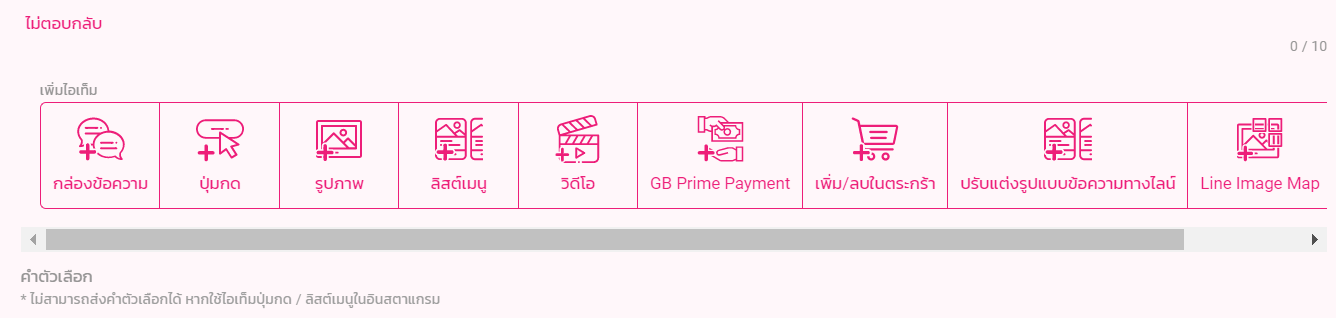
วิธีเพิ่มไอเท็มคลิก: >> Tutorial 2: Welcome Message / ข้อความต้อนรับ <<
7. ติดสถานะและป้ายกำกับ
 สามารถติดสถานะและป้ายกำกับสำหรับบรอดแคสต์ที่กำลังจะบรอดได้เลย นั่นหมายความว่ากลุ่มเป้าหมายที่หรือลูกค้าคนที่จะได้รับบรอดแคสต์อันนี้จะถูกติดสถานะและ ป้ายกำกับไปโดยปริยาย อ่านเพิ่มเติม
สามารถติดสถานะและป้ายกำกับสำหรับบรอดแคสต์ที่กำลังจะบรอดได้เลย นั่นหมายความว่ากลุ่มเป้าหมายที่หรือลูกค้าคนที่จะได้รับบรอดแคสต์อันนี้จะถูกติดสถานะและ ป้ายกำกับไปโดยปริยาย อ่านเพิ่มเติม
8. ตั้งเวลาในการบรอดแคสต์

หากต้องการตั้งเวลาบรอดแคสต์ไว้ล่วงหน้า จัดเลยค่าาาา (เปลี่ยนปุ่มแดงให้เป็นปุ่มเขียว)
หลังจากนั้นเลือกวันและเวลาได้ตามอัธยาศัยเลย ถ้าทวนดูเนื้อหาเรียบร้อยพร้อมส่งปุ๊บ ก็กดปุ่มส่งได้เลย แต่หากยังลังเลก็กดบันทึกแบบร่างไว้ก่อนนะคะ
เมื่อ บรอดแคสต์ไปแล้ว จะมีอัพเดทว่าถึงกี่คน และไม่ถึงกี่คน รวมถึงจะมีแจ้งว่าส่งไปวันที่เท่าไหร่ และเวลา ด้วยค่ะ อีกทั้งสามารถกดปุ่ม ลูกตา เข้าไปดูรายละเอียดที่บรอดแคสต์ได้เลย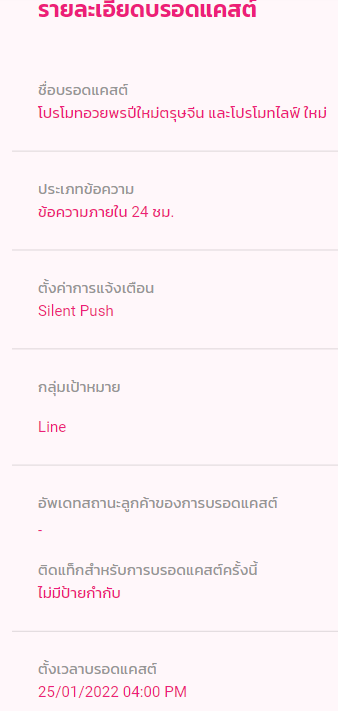
อ่านเพิ่มเติม คลิกเลย!
Tutorial 1: Install / ติดตั้ง
– ถ้าเพจที่ต้องการติดตั้งไม่ขึ้น
– เพิ่ม/เปลี่ยนเพจในการใช้งานบอท
Tutorial 2: Welcome Message / ข้อความต้อนรับ
Tutorial 3: Conversation / บทสนทนา
Tutorial 4: ตอบกลับคอมเมนต์
Tutorial 5: Broadcast / บรอดแคสต์
Tutorial 6: Shop Service / บริการร้านค้าครบวงจร
Tutorial 7: Analytics / วิเคราะห์
Tutorial 8: เชื่อมต่อแชทบอทผ่าน Line Official Account (LINE OA)
Tutorial 9: Messenger Ads Simulator
Tutorial 10: เชื่อมต่อแชทบอทผ่าน TikTok Account
Tutorial 11: จัดการบทบาท
Tutorial 12: วิธีเชื่อมต่อบอทกับ ZPT Generative AI
– เทรนบอทตอบคำถามให้ฉลาดขึ้น ด้วย ZPT
ติดตั้งเลย!
หากคุณมีคำถาม หรือ ต้องการให้ทีมงานช่วยเหลือ
คลิกที่ “รูปน้อง Zee” หรือ ติดต่อที่เพจ ZWIZ.AI หรือ เข้า Group ZWIZ.AI
เพื่อคุยกับทีมงานได้เลย


